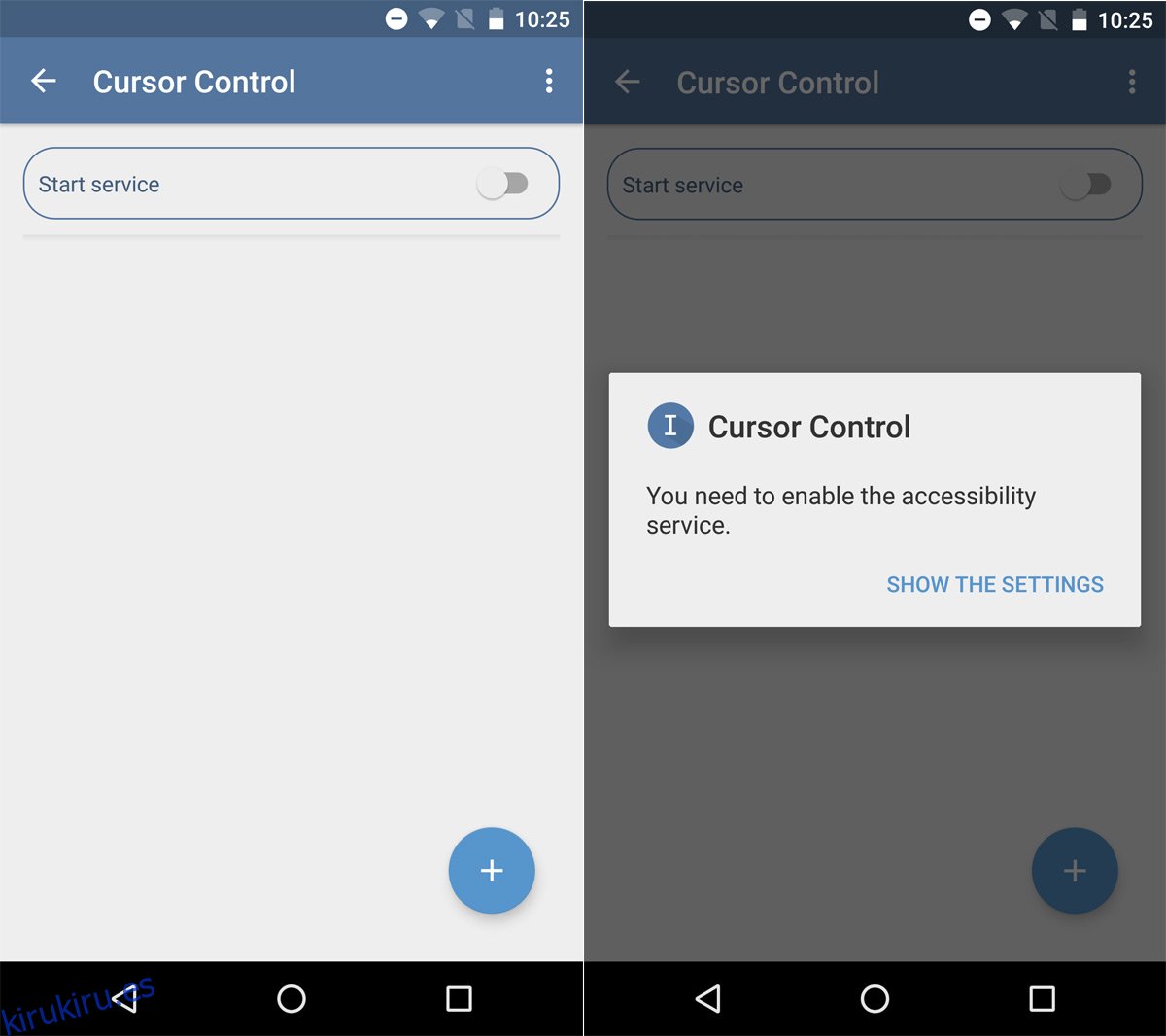Hace veinte años era difícil imaginar una forma mejor de escribir que con un teclado físico. En ese momento, era difícil imaginar que escribir en un dispositivo pequeño fuera posible o fácil. La tecnología ha demostrado que esto es lo contrario. La gente escribe en teléfonos de todos los tamaños y no hay teclados físicos involucrados. Las pantallas táctiles han mejorado exponencialmente en calidad. Los sistemas operativos móviles también se han adaptado para escribir en una pantalla pequeña. En Android, un cursor solo está presente cuando estás escribiendo texto. Para controlar dónde está activo el cursor de intercalación, mantenga presionado el texto. Aparece un pequeño asa adjunta al cursor y le permite seleccionar dónde colocar el cursor. Cursor Control es una aplicación de Android que te permite controlar el cursor de intercalación con botones de volumen. Así es como funciona.
Instale Cursor Control y ejecútelo en su dispositivo. Toque el interruptor ‘Iniciar servicio’ y toque ‘Mostrar la configuración’ en la alerta que aparece en su pantalla. Antes de que pueda comenzar a usar el Control del cursor, debe darle acceso a configuraciones de accesibilidad adicionales.
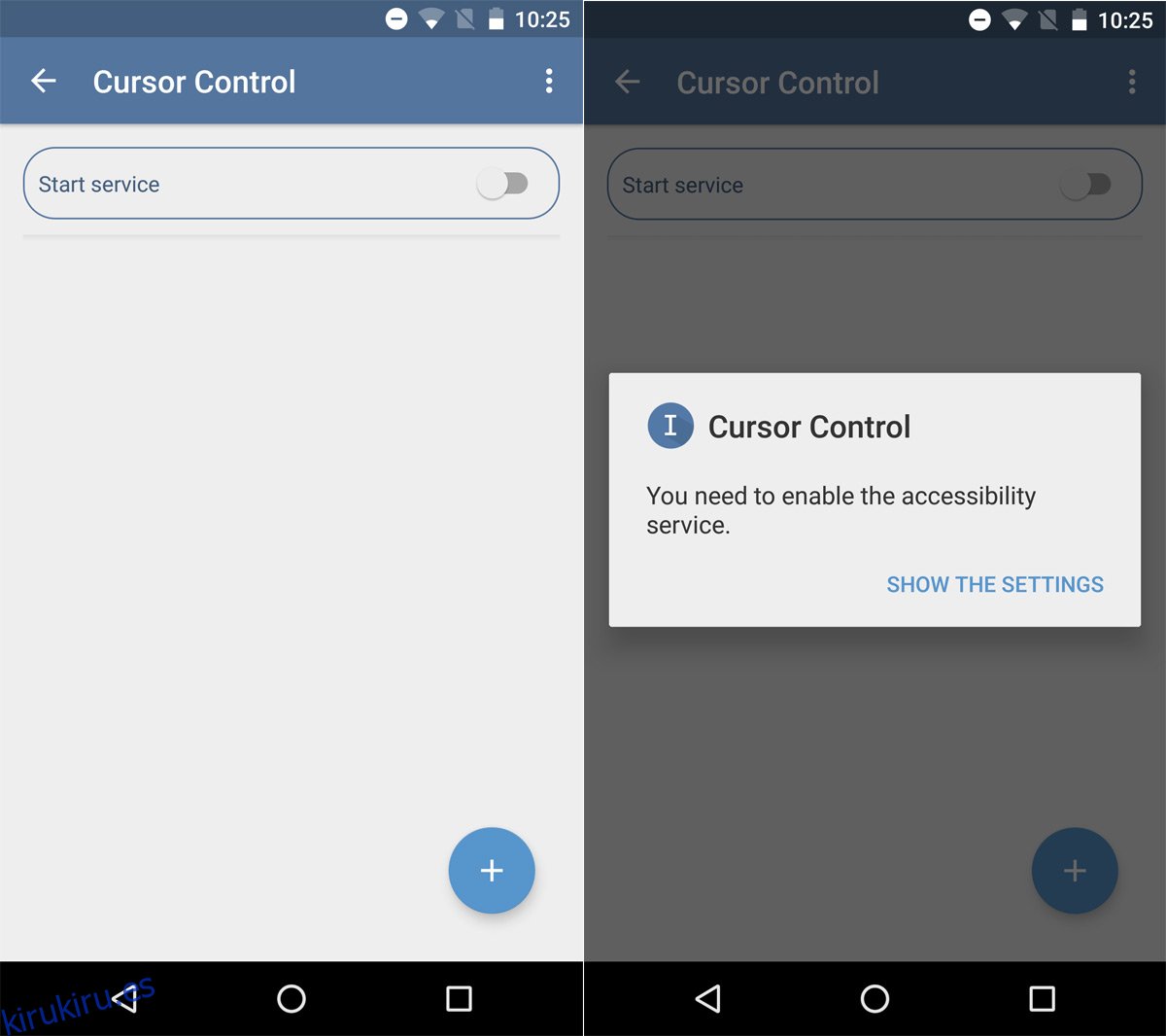
Cuando toque ‘Mostrar la configuración’, cambiará a la pantalla Configuración de accesibilidad. Desplácese hacia abajo y busque ‘Control del cursor’ en esta pantalla. Tócalo y enciende el servicio. Una alerta en pantalla le mostrará lo que hará la aplicación con estos permisos adicionales.
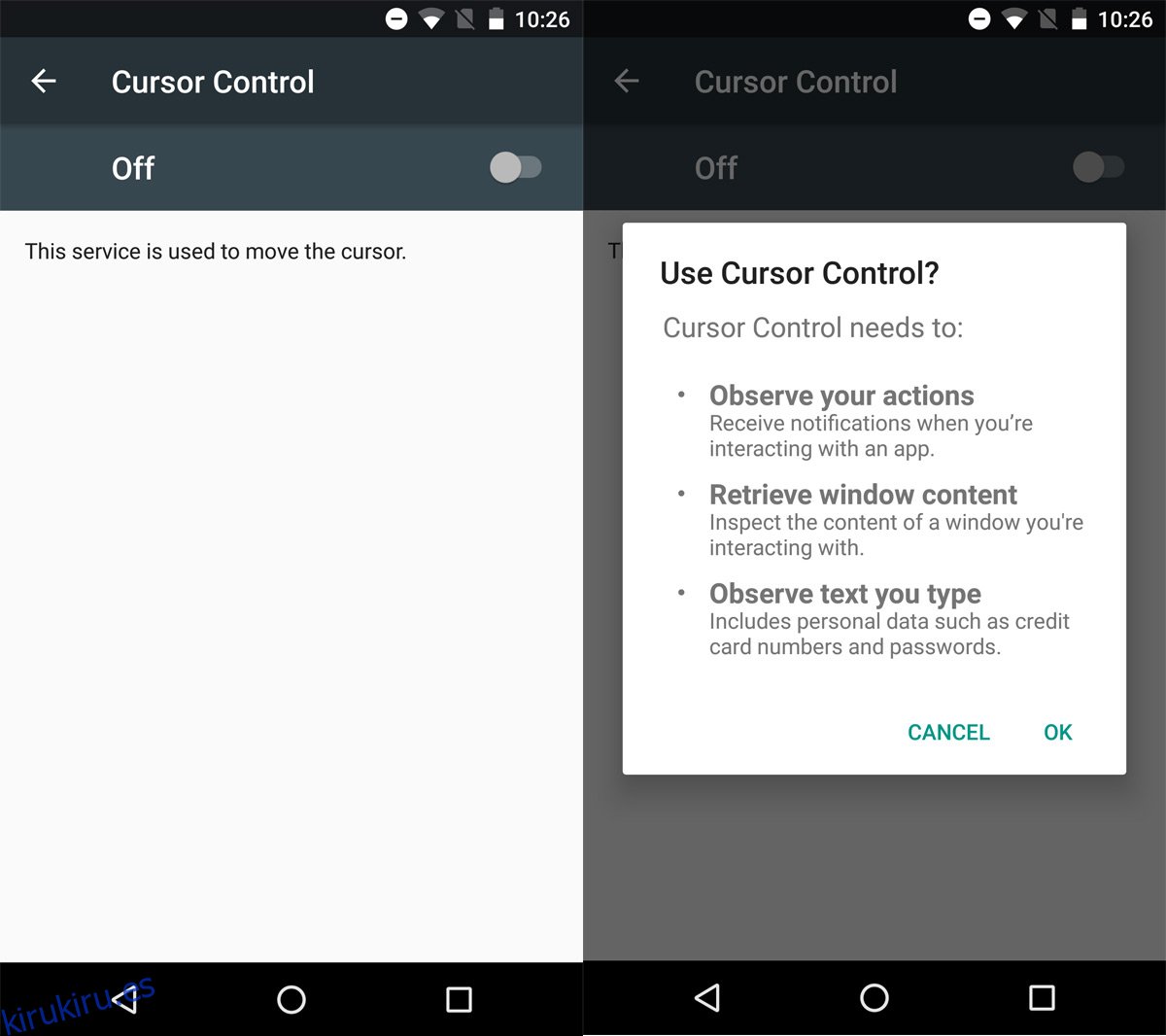
Cursor Control no comienza a funcionar automáticamente. La aplicación le permite elegir para qué aplicaciones la habilita. Esta es una excelente previsión por parte del desarrollador porque las teclas de volumen de un dispositivo no son redundantes. Sirven una función en la pantalla de inicio y dentro de las aplicaciones multimedia. Lo último que desea es que una función esencial como esa sea secuestrada.
Abra el control del cursor y toque el botón más en la parte inferior derecha. Aparecerá una lista de aplicaciones de usuario en su pantalla. Toque las aplicaciones para las que desea habilitar la funcionalidad del control del cursor.
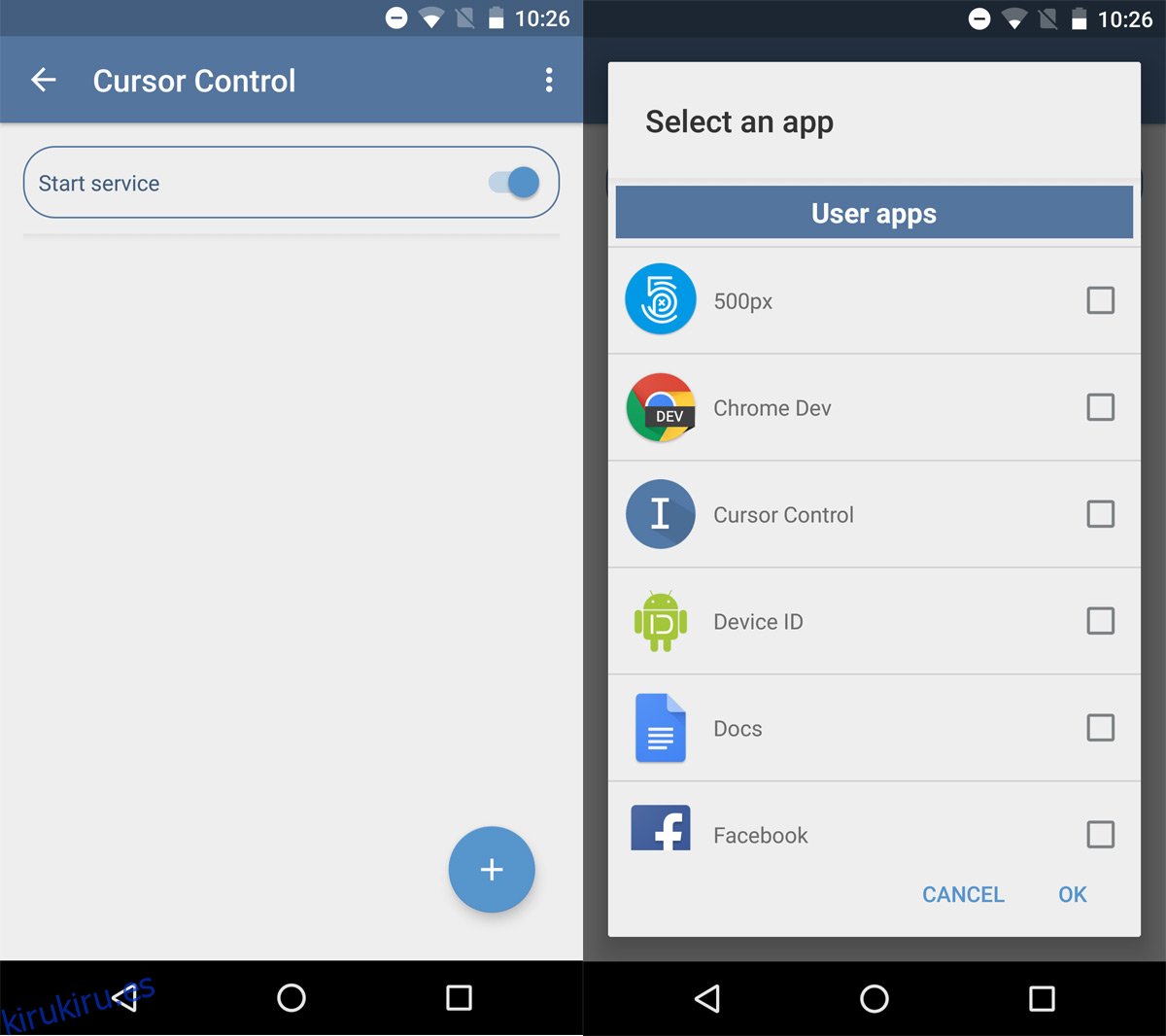
Cambie a una aplicación que agregó. Toque en cualquier lugar dentro del texto que desee editar. Al presionar la tecla para subir el volumen, el cursor de intercalación se moverá hacia la derecha. Al presionar la tecla para bajar el volumen, el cursor se moverá hacia la izquierda. Si mantiene presionada una de las teclas de volumen, el cursor se moverá más rápido en su dirección respectiva.
La única razón por la que alguien querría controlar el cursor de intercalación con botones de volumen es la precisión. No es una mala razón según ninguna cuenta. Los dispositivos Android tienen pantallas grandes, pero no todo el mundo tiene un dispositivo con una pantalla grande. Aquellos en modelos de pantalla más antiguos y más pequeños tienen dificultades para escribir y esta aplicación es una excelente solución. También es genial si tienes dedos regordetes o una pantalla táctil menos receptiva. Esta aplicación requiere Android 4.3 y superior para funcionar.
Instalar Cursor Control desde la App Store